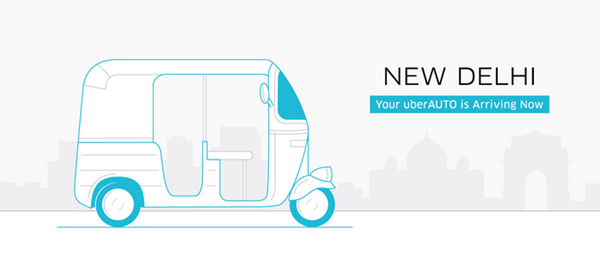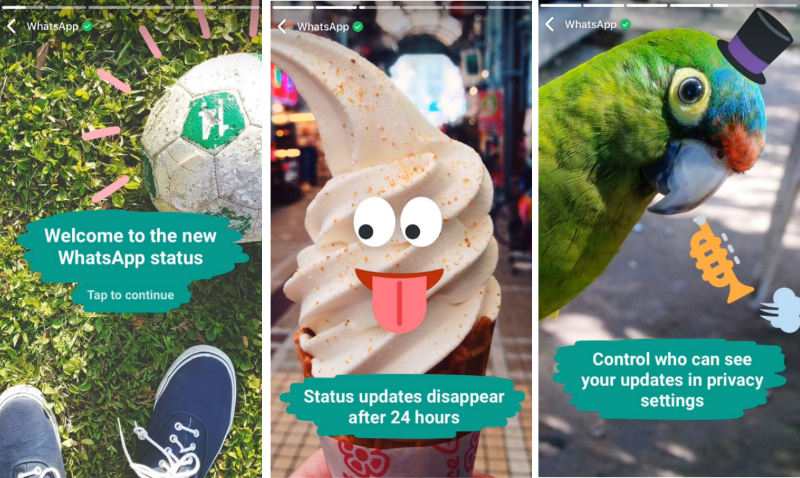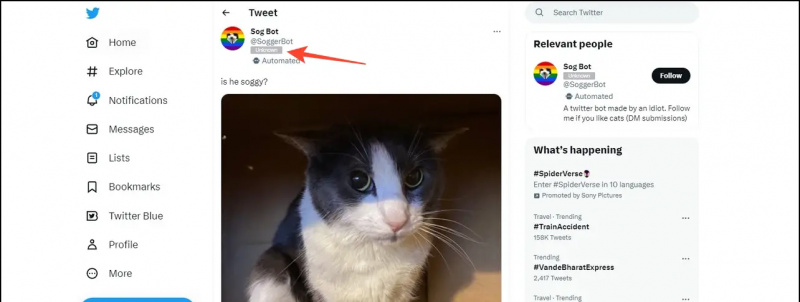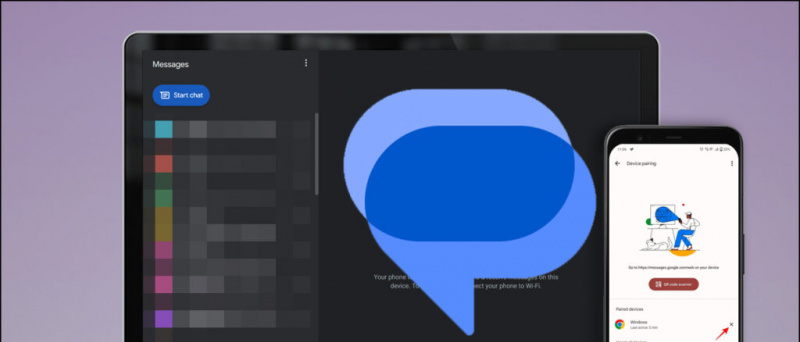Ce guide vous montrera comment configurer PCSX2 et jouer à des jeux PS2 sur votre PC. L'émulateur PCSX2 est loué pour sa compatibilité avec la majorité des jeux PS2 et ses excellentes performances en raison de sa longue durée de vie de développement. Il est livré avec des fonctionnalités telles que les astuces, les états de sauvegarde, les améliorations graphiques et plus encore. Ce guide vous montrera également comment utiliser CodeBreaker pour tricher et importer des fichiers de sauvegarde dans PCSX2.
| FAQ | Wiki |
| Solutions | Compatibilité |
PCSX2 prend en charge les contrôleurs et ScpToolkit peut être utilisé pour rendre les contrôleurs Dualshock compatibles avec Windows 7/10.
Téléchargements requis:
- PCSX2
- BIOS PS2 ( Miroiter )
- Codebreaker ISO (Astuces)
- mymc & PSVExporter (Facultatif: pour l'importation de sauvegardes)
- ScpToolkit (Facultatif: pour les contrôleurs Dualshock sous Windows 7/10)
Émulateur PCSX2
- L'émulateur PCSX2 est utilisé pour jouer à des jeux PS2 sur PC
- Un ordinateur avec des exigences modérées est requis pour exécuter PCSX2 avec de bonnes performances
- Le disque Codebreaker peut être utilisé pour ajouter des astuces aux jeux
ScpToolkit (Optionnel)
- PCSX2 est compatible avec Dualshock 4 contrôleurs nativement sur Windows 10
- ScpToolkit peut être installé pour rendre Dualshock 3/4 compatible avec Windows 7 et 10
- ScpToolkit émulera les entrées du contrôleur Xbox 360 rendant les contrôleurs Dualshock compatibles avec tous les jeux prenant en charge les contrôleurs
Installez PCSX2
- Lancer
pcsx2-setup.exe - Sélectionner [Installation portable]
- Une fois terminé, lancez PCSX2
- presse [Suivant] ensuite [Suivant] à nouveau sur la page du plugin
- Sélectionner [Ouvrir dans l'Explorateur] pour ouvrir le
/bios/dossier - Copier
ps2-0230a-20080220.bindePS2_BIOS.zipau/bios/dossier - Sélectionner [Rafraîchir] ensuite [Finir] une fois votre BIOS sélectionné
- La fenêtre principale de PCSX2 et le journal du programme contenant des informations utiles s'ouvriront
- Sélectionner [Système] -> [Boot ISO (rapide)] et sélectionnez votre PS2
.isofichier pour lancer le jeu PS2 - Sélectionner [CDVD] -> [Sélecteur ISO] -> [Parcourir…] changer de jeu
Paramètres graphiques
Configuration du contrôleur
Si vous utilisez un contrôleur Xbox 360 ou ScpToolkit, PCSX2 configurera automatiquement votre contrôleur. Si vous utilisez un Dualshock 4 nativement sans pilotes, vous devrez mapper les boutons manuellement
- Sélectionner [Config] -> [Contrôleurs] -> [Paramètres du plug-in]
- Double-cliquez Pad 1: Dualshock 2
- Sélectionnez votre contrôleur dans le menu déroulant en cliquant sur [Autoriser tous les appareils]
- Mappez les boutons sur votre manette individuellement et cliquez sur [Appliquer] -> [D'ACCORD] une fois terminé
CodeBreaker Astuces
- Lancez PCSX2
- Lancer
CodeBreaker v10.isopassant par [CDVD] -> [Sélecteur ISO] -> [Parcourir…] - presse [Traverser] pour enregistrer la configuration
- Sélectionner [Sélectionnez Cheats]
- Recherchez votre jeu
- presse [À droite] pour sélectionner vos astuces
- presse [Début] pour revenir au menu principal
presse [Cercle] dans la liste Jeux et astuces pour ajouter de nouveaux jeux ou vos propres codes à la base de données. - Sélectionner [Démarrer jeu]
- Dans PCSX2, sélectionnez votre jeu
.isopassant par [CDVD] -> [Sélecteur ISO] -> [Parcourir…] - Sélectionner [Permuter le disque]
- Dans CodeBreaker, appuyez sur [Traverser] pour commencer votre jeu
- Vos astuces seront désormais activées dans le jeu
Importer des fichiers de sauvegarde
Les fichiers de données de sauvegarde de la PlayStation 2 sont stockés sur des cartes mémoire virtuelles (fichier .ps2). Les données de sauvegarde téléchargées en ligne peuvent être importées dans l'image de votre carte mémoire (.ps2) utilisée par PCSX2.
Formater la carte mémoire (Facultatif: si nécessaire)
- Lancez PCSX2
- Dans le menu supérieur, sélectionnez [CDVD] -> [Pas de disque]
- Puis sélectionnez [Système] -> [Exécuter le BIOS]
- Dans le menu système PS2, sélectionnez [Le navigateur]
- Sélectionnez votre carte mémoire puis sélectionnez [Oui] pour formater la carte mémoire
Importation de fichiers .PSV
Les fichiers .PSV doivent être exportés avec PSVExporter avant de pouvoir être importés dans votre fichier de carte mémoire PS2 (.ps2).
- Téléchargez et extrayez le contenu de
PSVExporter.zip - Lancer
PSVExporter.exe
Si une invite Windows Defender apparaît, cliquez sur [Plus d'informations] -> [Courir quand même] procéder - Dans le menu supérieur, sélectionnez [Déposer] -> [Ouvrir PSV] et sélectionnez votre fichier .PSV
- Une fois sélectionné, cliquez sur le [PS2] et exportez le fichier de sauvegarde sous la forme
.maxdéposer
Importation de fichiers de sauvegarde (.cbs / .psu / .max / .sps / .xps)
- Dans PCSX2, accédez à [Config] -> [Cartes mémoire]
- Copiez l'emplacement du dossier de votre carte mémoire dans le presse-papiers (Ctrl + C)
- Téléchargez et extrayez le contenu de
mymc.zipà votre PC - Lancer
mymc-gui.exe - Collez l'emplacement de votre carte mémoire dans la fenêtre de l'Explorateur et sélectionnez le fichier image de votre carte mémoire
- Sélectionnez le [Importer] bouton
- Sélectionnez votre fichier de sauvegarde à importer
- Fermer mymc une fois les données de sauvegarde importées
- Lancez votre jeu dans PCSX2 et chargez les données de sauvegarde nouvellement importées